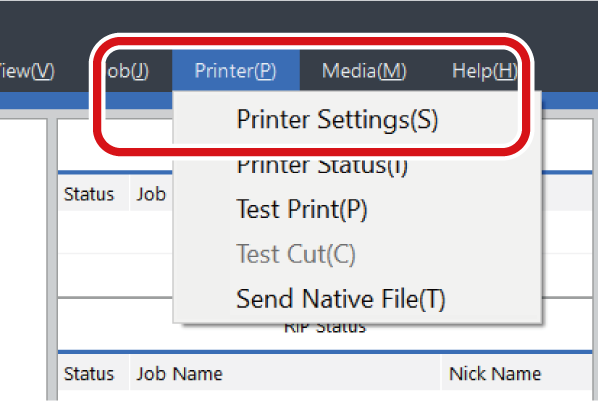USB 連接
此為使用 USB 傳輸線連接印表機時的設定方法。
使用 USB 連接時,需要另行安裝印表機隨附的印表機驅動程式。
步驟
- 確認第 2 台印表機已接通電源並連接。
-
從功能表列按一下。
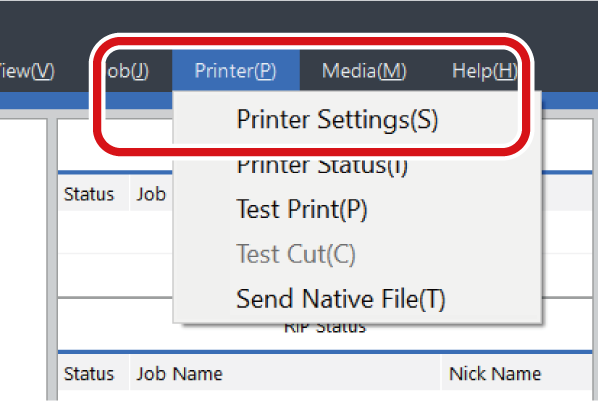
-
設定要連接的印表機。
設定方法因印表機及連接埠的種類而異。
- 若要新增其他印表機,請重複步驟 1~3。
- 全部設定完成後按一下確定。
此為使用 USB 傳輸線連接印表機時的設定方法。
使用 USB 連接時,需要另行安裝印表機隨附的印表機驅動程式。